Amazonから発売されているFire TV Stickは、HDMI端子のあるテレビに繋げて手軽にYouTubeなどの様々な動画を大画面で楽しめます。
リモコンの反応も良く、ボタンもシンプルで直感的な操作ができます。
Fire TV Stickは、通常版(4K非対応)と4K対応版が登場しています。価格も安く、お手頃価格で買うことができます。

実際に使ってみて、便利な使い方や驚きの機能がたくさん隠されているデバイスということが分かりました。
接続や設定は非常に簡単です。Fire TV Stick本体には電源アダプタを使用しますが、テレビに電源供給用のUSB端子があれば、コンセントから電源をとらなくても使えます。

USBメモリのようなスティック型のデバイスをインターネット機能が搭載していないテレビに接続することにより、インターネットができるようになりテレビでいろいろなコンテンツを楽しめて非常に便利です。
動画視聴だけでなく、他にも様々な機能が搭載されています。
この記事では、Fire TV Stickでできること、活用方法をまとめて紹介していきます。
Fire TV Stickが気になる方、購入を検討している方は参考にしてください。
目次
Fire TV Stickでできること

Fire TV Stickをディスプレイやテレビに挿すだけで、簡単に動画配信サービスやインターネットを楽しむことができます。
テレビの電源のオンオフや音量調整、入力切替など付属のリモコンひとつですべて完結します。
Fire TV Stickを使ってできることは以下のとおりです。
Fire TV Stickでできること
- 動画視聴できる
- 音楽再生できる
- インターネット(ウェブ検索)ができる
- アプリストアのゲームをプレイできる
- Alexa連携・音声操作できる
- デジタルフォトフレームとして使える
- Bluetooth接続で外部機器を接続できる
- スマホの画面をテレビに表示(ミラーリング)できる
- スマホのテザリングで利用できる
- TikTokをテレビで見れる
詳しく解説していきます。
動画視聴できる
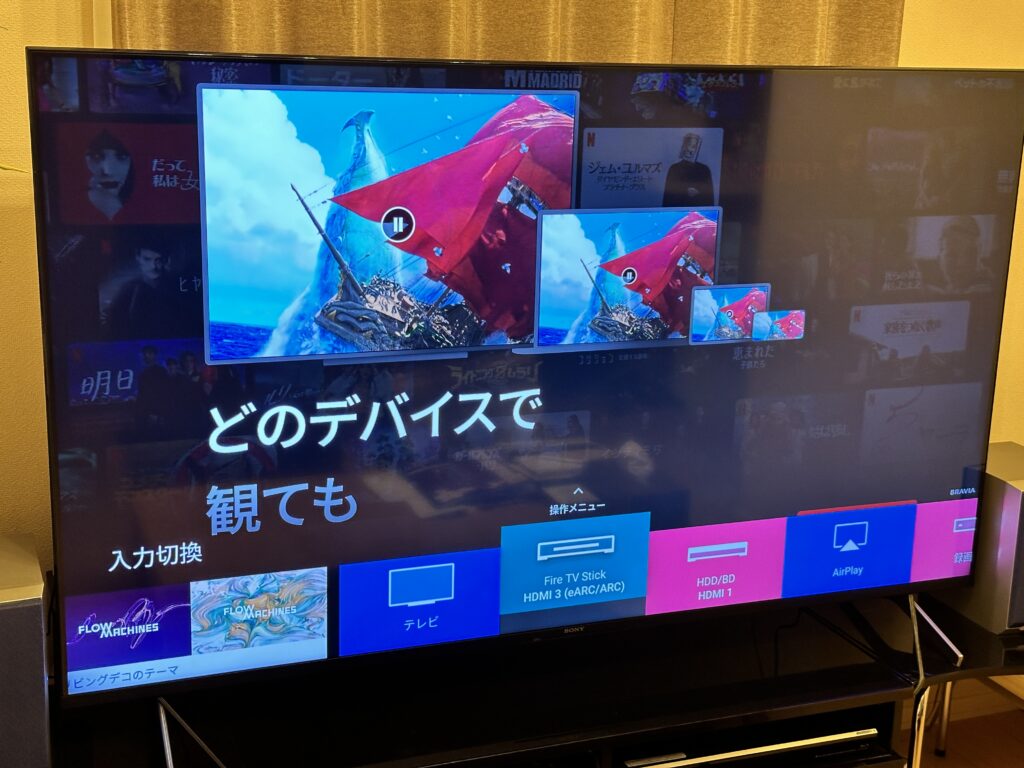
Fire TV Stickの最大の特徴は、テレビなどの大画面で様々な動画配信サービスを楽しめることです。
対応の動画配信サービス
他にも無料で楽しめる、YouTubeやTwitch、ABEMA、TVer、GYAO!などが利用できます。Fire TV Stickでは新しいコンテンツが登場したら、さらに追加されていきます。
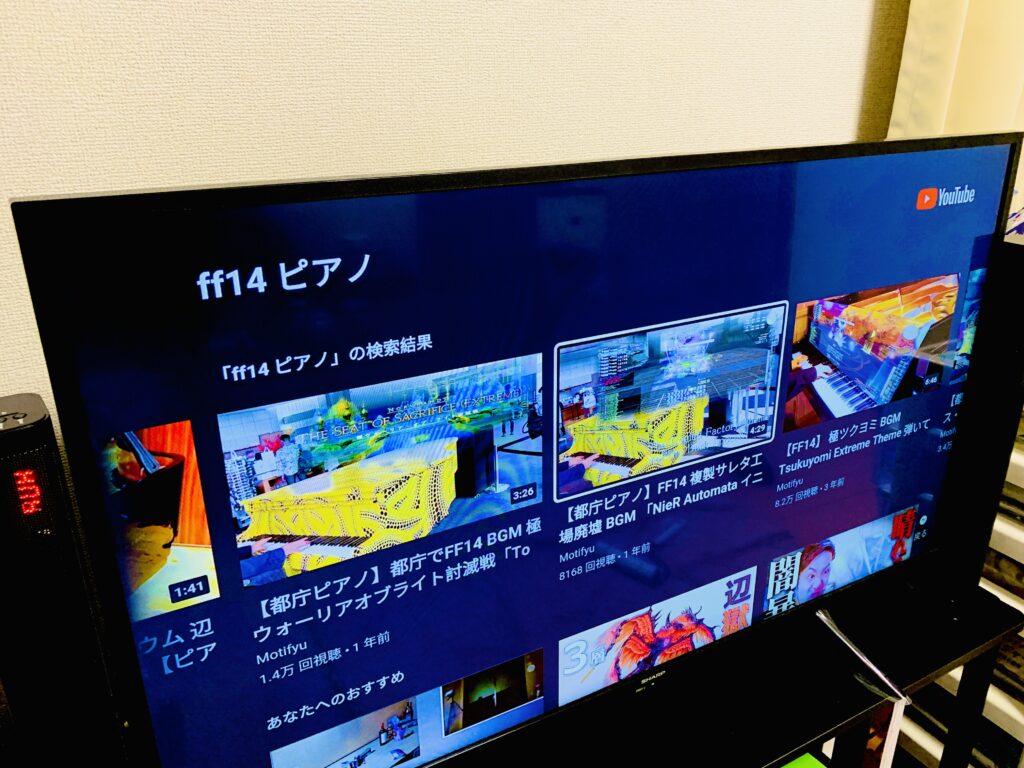
YouTubeではGoogleアカウントにログインすれば、ライブラリの動画や登録チャンネルをテレビ画面上でも楽しめます。
今あるほとんどの動画配信サービスを楽しめます。ただし、有料の動画配信サービスを視聴するには契約する必要があります。
最新モデルは動画の選択時などの動きや、リモコンでの操作感もサクッとスムーズで快適です。

スマホやタブレットではなく、より大きな画面で観たい場合はFire TV Stickが非常に活躍します。
ポイント
映像はHDR10+などに対応し繊細な画質で、音声は立体音響技術のDolby Atmosに対応し臨場感あふれるサウンドを体験できます。
映画やドラマ、アニメ、YouTubeをよく観る人はおすすめです。
音楽再生できる
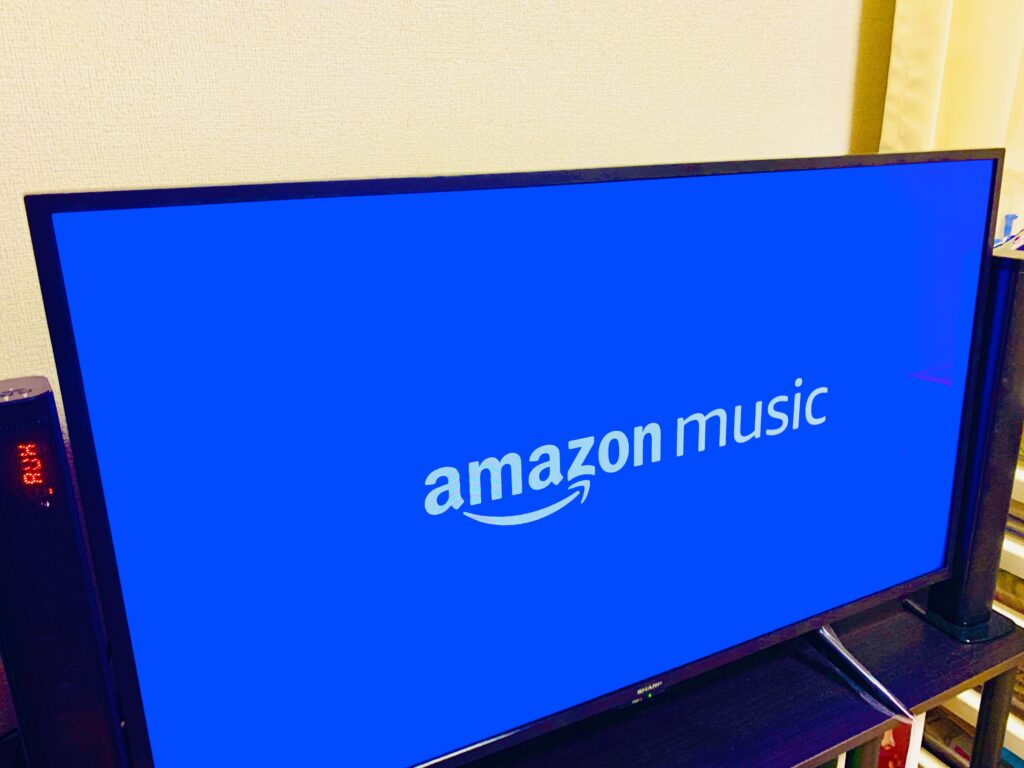
Fire TV Stickではテレビで音楽を再生することができます。
とりあえずBGMをかけておきたい時や流し聴きしたい時に便利です。
Amazonのプライム会員であれば、「Amazon Music」が利用できます。
ポイント
テレビで大音量で聴くことができ、歌詞も画面表示されるので便利です。
楽曲名やアーティスト名、アルバム名を入力すればすぐに音楽を再生することができます。
有料の音楽配信専用サービスである「Amazon Music Unlimited」であれば1億曲以上が聴き放題となります。より多くの音楽を聴きたい人はおすすめです。
Fire TV Stickでは「Amazon Music」以外にも「Spotify」も利用できます。
30日間の無料体験があるので、まずはお試しができます。30日以内に解約をすれば、完全無料です。
インターネット(ウェブ検索)ができる
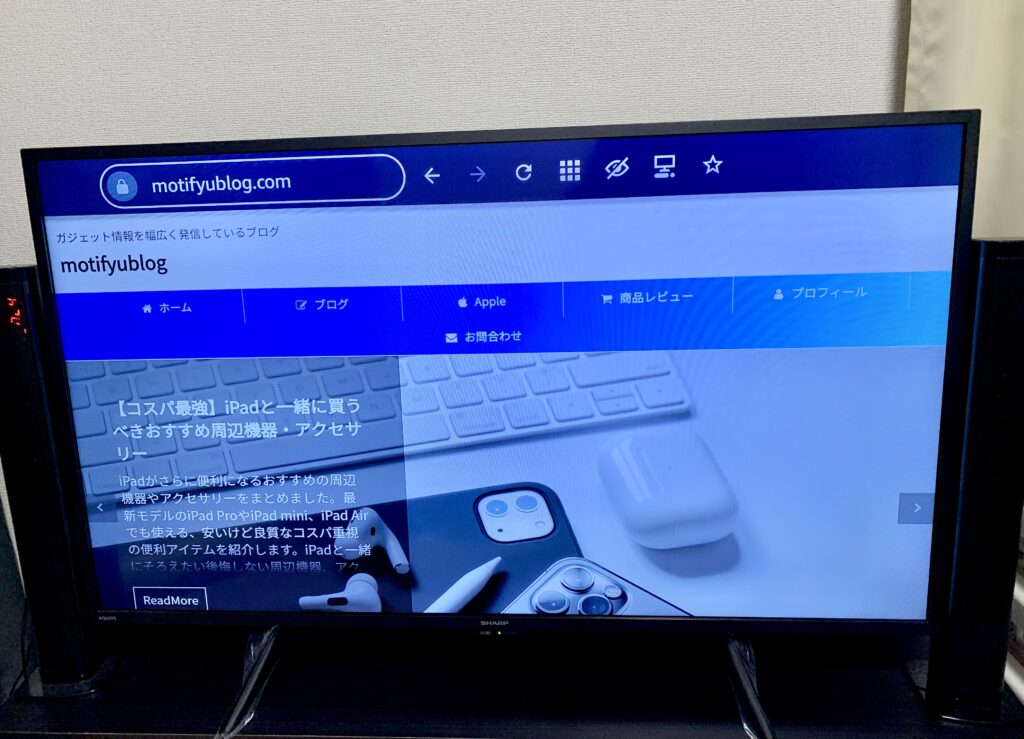
Fire TV Stickでは、「Silk Browser」と「Firefox」の2種類のWebブラウザが使えます。
ブログなどのWebサイトや調べ物、専用アプリでは視聴できない動画も視聴可能です。
ポイント
スマホやパソコンのように、検索の入力やブックマーク機能、プライベートモードなど様々な操作が可能です。
検索エンジンはbingの他にGoogleやYahoo!などに変更ができます。
また、TwitterやInstagramなどのSNSも、テレビの大画面で行えるのは非常に便利です。
WebサイトやURLなどを入力するときは、Fire TV Stickのリモコンを操作して文字入力をすることができます。さらには「Silk Browser」の場合、音声検索が利用可能です。
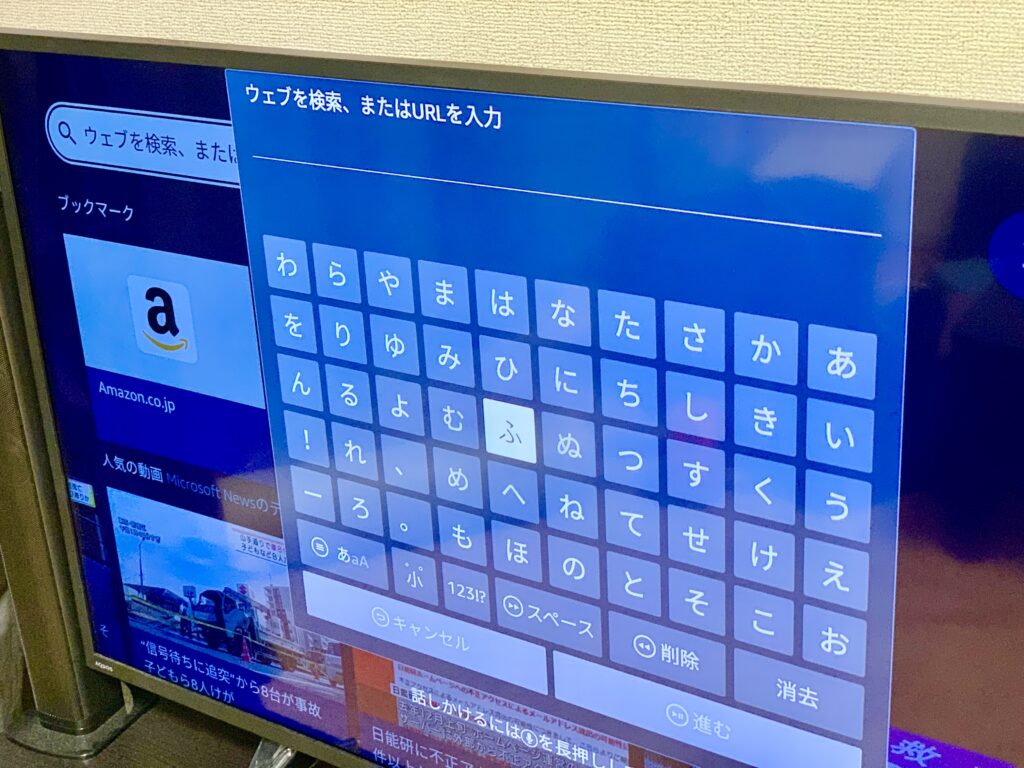
Webを閲覧する際には、マウスカーソルが表示されてリモコンで上下左右の移動が可能です。
また、PIN設定やセーフサーチ、トラッキングの可否、Cookieの許可などの標準的な設定もあり、子どもの利用にも安心です。
ネットサーフィンのためだけにパソコンを購入しようか迷っている人は、Fire TV Stickを使うのもおすすめです。
アプリストアのゲームをプレイできる

Fire TV Stickでは、Amazonのアプリストアからゲームをダウンロードしてテレビでプレイできます。
ポイント
FPSやMMORPGや最新のゲームはプレイできませんが、2Dゲームは快適に動作します。
Fire TV Stick上でグラフィックを動作させず、クラウド上で実行するクラウドゲームもあります。
操作はFire TV Stick付属のリモコン以外でも、Xbox OneワイヤレスコントローラーやPS4のDualShock 4ワイヤレスコントローラーなどで操作可能です。Fire TV StickにBluetoothで接続して、Fire TV Stickのゲームコントローラーとして使うことができます。
Alexa連携・音声操作できる
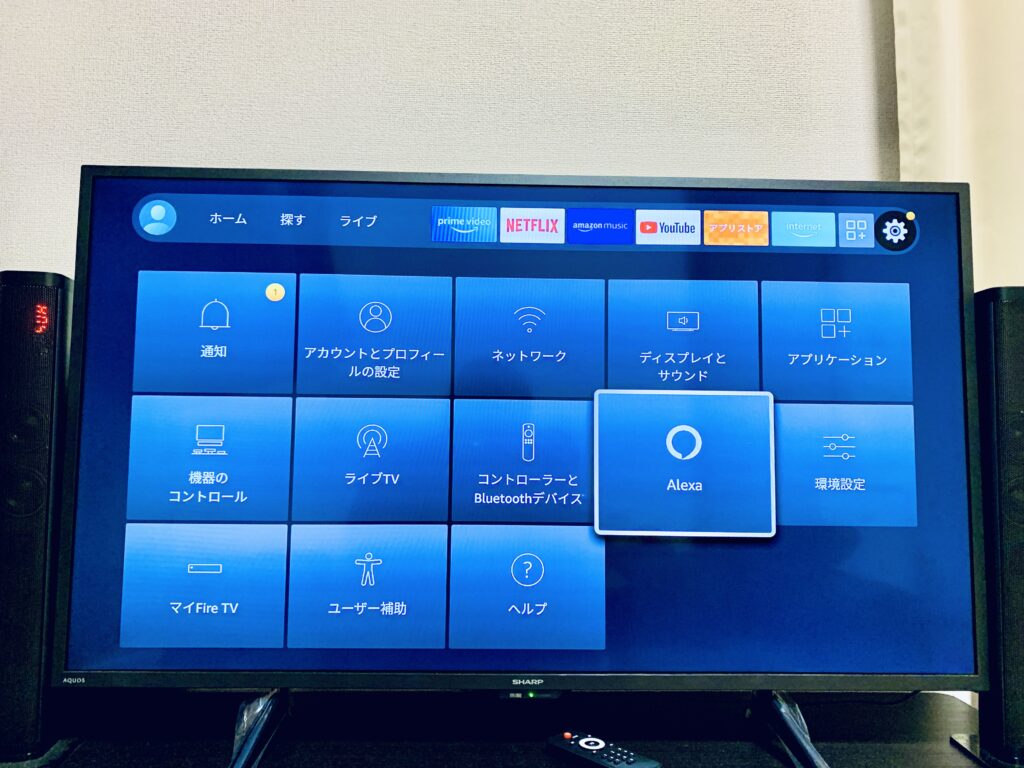
Fire TV Stickでは、音声認識リモコンによるAlexa音声操作ができます。
リモコンのマイクボタンを押し、「映画を検索して」「鬼滅の刃を再生して」「早送りして」など幅広い音声操作が可能です。
また、Amazon Echoなどからも音声操作でFire TV Stickを操作することができます。
音声操作ができるのは動画配信サービスだけではありません。他にもAlexaで様々なことができます。
ポイント
・音声で家電操作できる
・天気予報やニュースの確認ができる
・音声だけで検索できる
・高度なタイマー、アラーム機能が使える
・動画や音楽の再生ができる
ハンズフリーで様々な操作ができるのは、非常に便利です。
デジタルフォトフレームとして使える

Amazonプライム会員向けの容量無制限のフォトストレージ「Amazon Photos」を使えば、テレビの大画面で自分のお気に入りの写真を表示できます。
ポイント
スマホで撮った写真をFire TV Stickを通じてテレビに表示可能です。
親戚や友達などが家に来た時などに、大画面で写真を共有できたりと便利な機能です。
「Amazon Photos」にスマホで撮った写真を保存しておき、Fire TV Stickのスクリーンセーバーで表示ができます。スクリーンセーバー機能なので、主にFire TV Stickが一定時間操作されない際に表示されます。設定で表示開始までの時間を5分間隔で15分まで設定可能です。
Fire TV Stickで「Amazon Photos」を表示させない場合は、スクリーンセーバー開始までの時間を「なし」に設定します。
参考
Amazon Photosは、写真の他にも動画やファイルを保存できます。プライム会員でない方は5GBの無料ストレージが利用できて便利です。
Bluetooth接続で外部機器を接続できる

Fire TV Stickは、Bluetooth接続に対応しているため、Bluetoothに対応しているヘッドホンやイヤホン、キーボードやマウスを接続可能です。
ポイント
キーボードやマウスをBluetooth接続すれば、パソコンと同じように文字入力や操作ができます。
キーボードでは、文字入力だけでなくカーソルキーでメニューの移動も可能なので非常に便利です。
設定画面の「コントローラーとBluetooth端末」から設定ができます。
テレビでWebサイト検索やTwitterなどのSNSで文字を入力する際は、遅延もなく快適な操作感です。
スマホの画面をテレビに表示(ミラーリング)できる

Fire TV Stickでは、スマホやタブレット画面をテレビに映すことができます。ミラーリングと呼ばれる機能です。
ポイント
スマホで再生する動画や写真、スマホゲームなどをテレビで楽しめます。音声もテレビから出力されます。
スマホが横表示になると、自動でテレビも横表示に切り替わります。
iPhoneやiPadの画面を大画面のテレビに表示させるには、「AirScreen」アプリをインストールする必要があります。
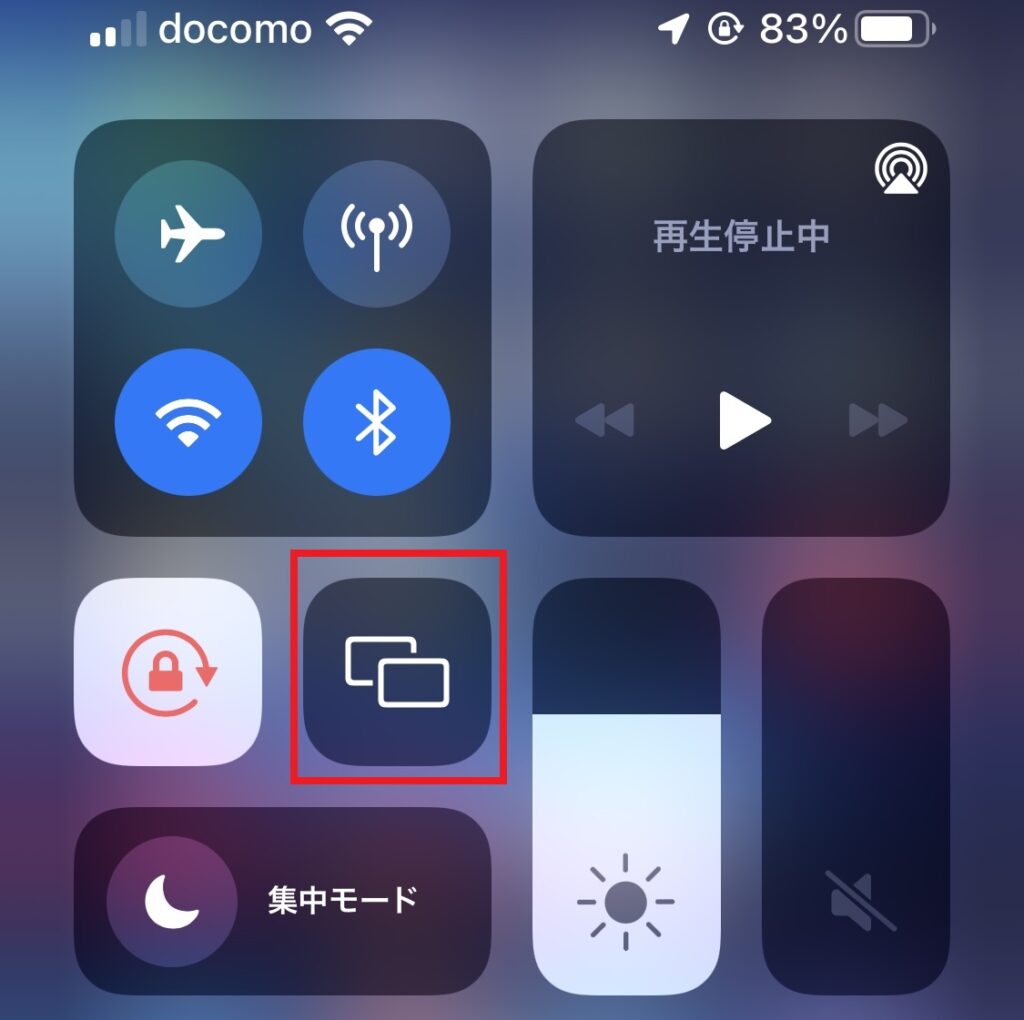 コントロールセンターから「画面ミラーリング」をタップして、接続先を選択すれば表示できます。
コントロールセンターから「画面ミラーリング」をタップして、接続先を選択すれば表示できます。
Androidの場合は、設定から「接続機器」⇒「接続の設定」⇒「スクリーンミラーリング」で表示可能です。
注意ポイント
Fire TV Stickの処理速度や回線環境によって変化しますが、若干の遅延が発生する可能性があるため動きの速いFPSやリズムゲームには向きません。
スマホのテザリングで利用できる

Fire TV Stickをインターネットに接続するのに、自宅のWi-Fi以外にもスマホのテザリング機能で利用できます。
ポイント
スマホなどのデータ通信を利用して、Fire TV Stickをインターネットに接続可能です。
自宅以外にも、車の中(外部入力に対応したカーナビ等)でもデザリングでFire TV Stickをインターネットに接続すれば利用可能です。
また、Wi-Fi環境のない旅行先、出張先のホテルなどでの利用もできます。
TikTokをテレビで見れる
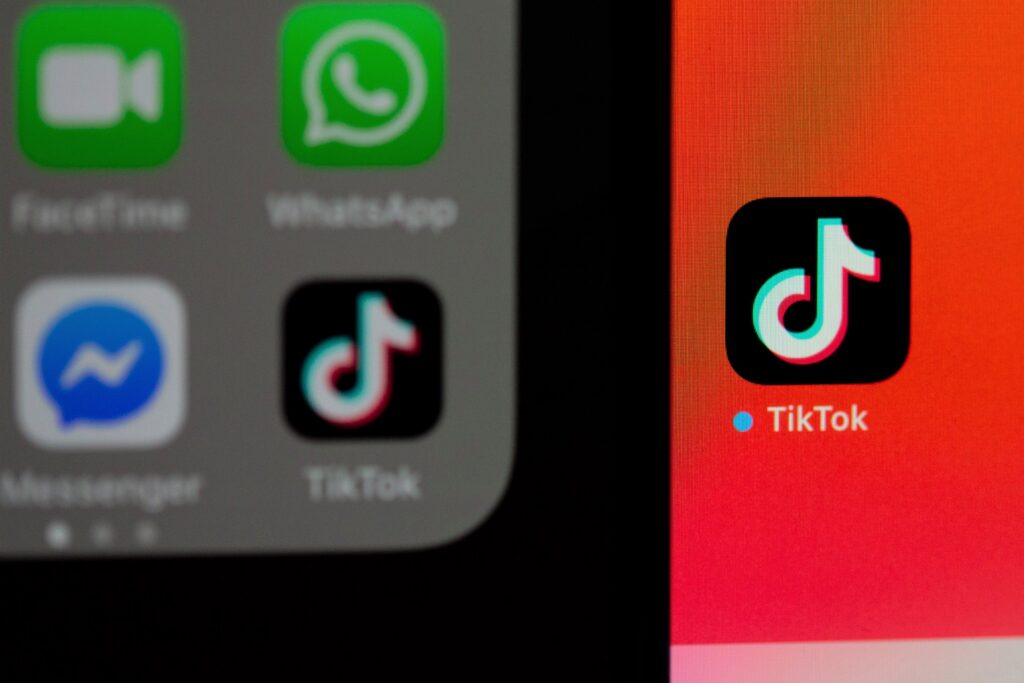
Fire TV Stickでは、スマホアプリで人気なショートムービープラットフォームである「TikTok」を大画面のテレビで楽しめます。
アプリのログインは登録済みのTikTokアカウントを利用できます。
ポイント
スマホアプリと同じく、おすすめやフォロー中のTikTok動画が視聴可能です。
幅広いジャンルのショートムービーを、家族や友達とテレビの大画面で楽しむことができます。
まとめ

Fire TV Stickでできること、活用方法をまとめました。安くてコスパ最強のデバイスです。
Fire TV Stickがおすすめな人は以下のとおりです。
こんな方におすすめ
- 映画やドラマ、アニメをよく観る人
- YouTubeなどのネット動画をテレビで観たい人
- 動画配信サービスをたくさん利用する人
- リモコンひとつで快適に操作したい人
- スマホの画面をテレビに映したい人
パソコンを複数台持っているとしても、動画視聴や簡単な調べ物なら、Fire TV Stickがおすすめです。
リビングのテレビなどで使えば、さらに快適なお家時間を過ごすことができます。特にテレビにインターネット機能を搭載していない場合は、今あるものをグレードアップする買い物になります。
気になった方は是非チェックしてみてください。





